win10系统硬盘分区怎么调整大小
win10系统硬盘分区怎么调整大小呢?很多用户对此还不是很清楚,小编这里就给大家带来有关win10系统硬盘分区怎么调整大小的回答,希望能够对大家有所帮助。

更新日期:2022-10-06
来源:系统大师
win10系统在自动或者手动更新的时候都很容易出现故障,特别是0xc8000442这类的问题,不过没关系下面就来给大家介绍一下详细的解决方法,一起看看吧。
win10更新失败0xc8000442怎么办:第一步:关闭Windows update服务。
1、按下“Win+R”打开运行输入 services.msc。

2、在服务窗口找到“windows update服务”并双击。
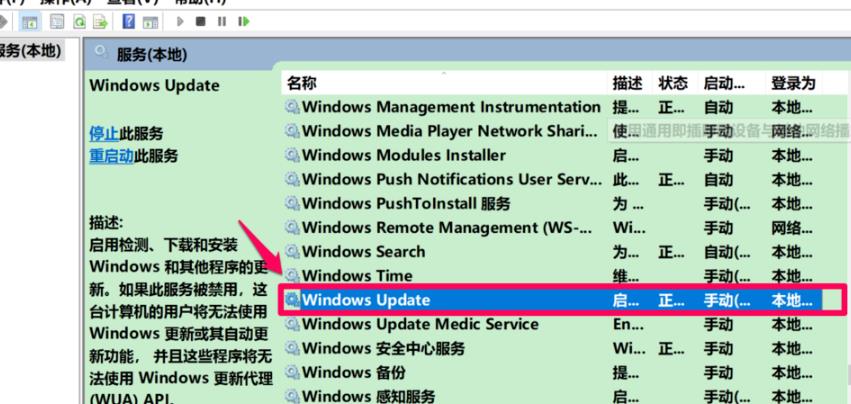
3、在常规下方点击“停止”。
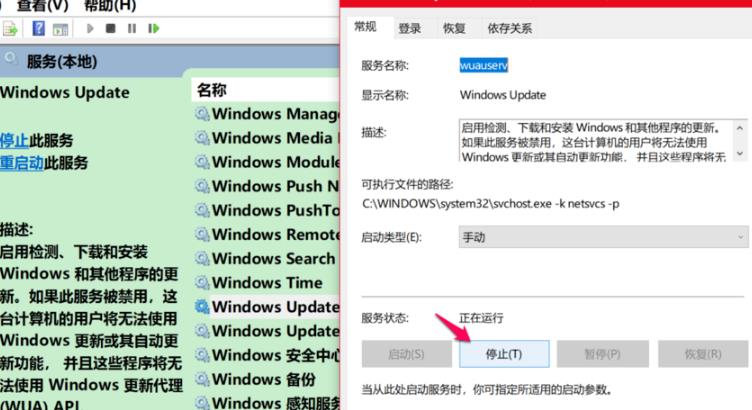
4、点击“确定”。

5、回到服务窗口可以看到windows update已经停止。
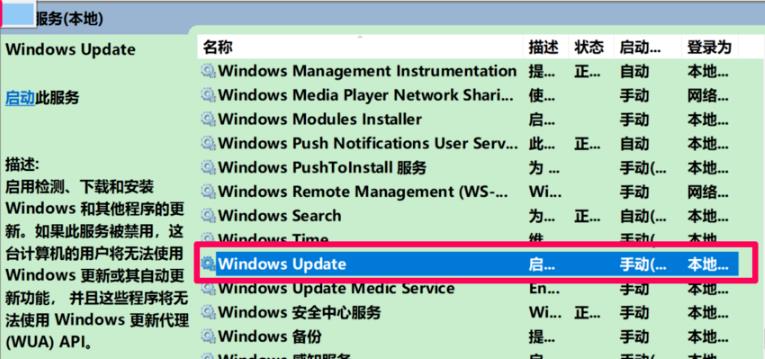
第二步:删除更新文件。
1、点击“此电脑”打开C盘。
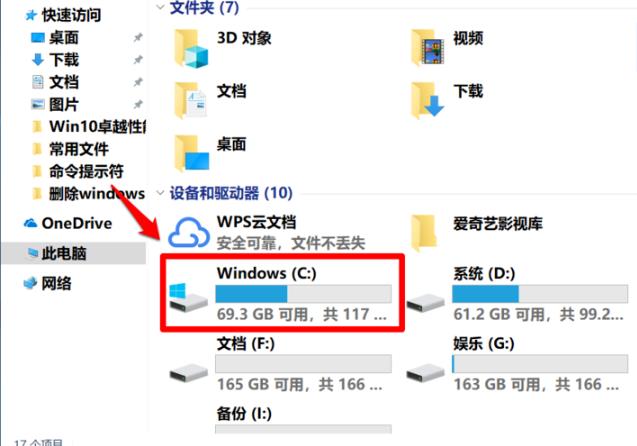
2、在C盘中展开C:WindowsSoftwareDistributionDataStore,剪切DataStore文件夹中的所有文件。
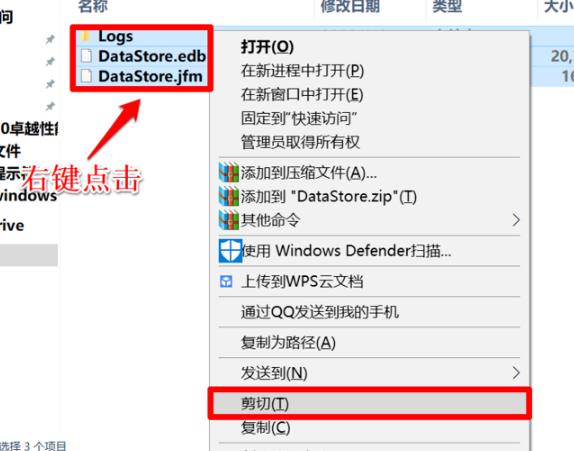
3、将复制文件黏贴到其他磁盘。
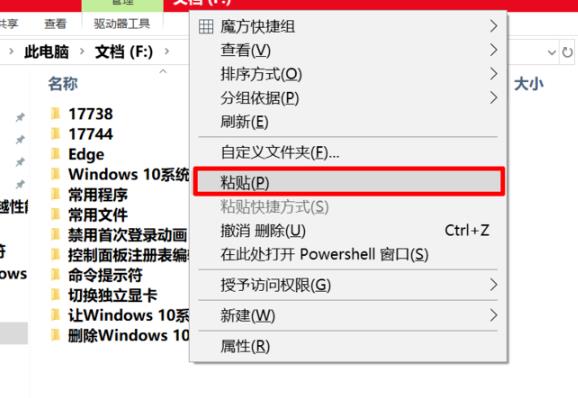
4、在弹出的对话框中点击“继续”。
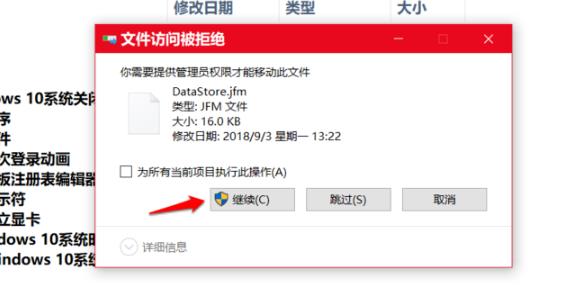
5、黏贴成功后进入windows设置点击“更新和安全”选择“查看更新历史记录”。
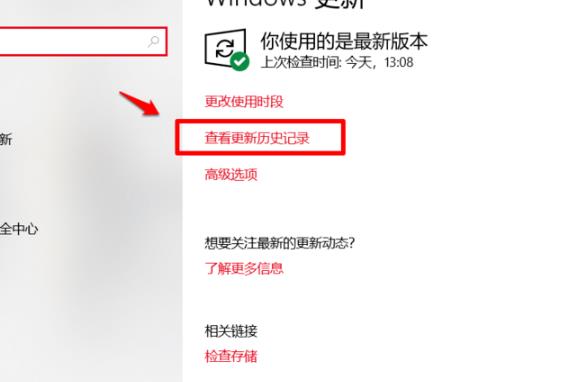
6、可以看到定义更新项全部删除。
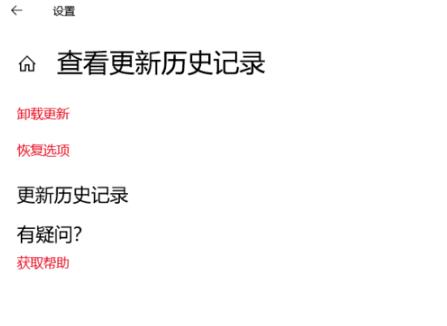
第三步:重启windows update。
再次进入服务窗口,重新启动windows update服务。
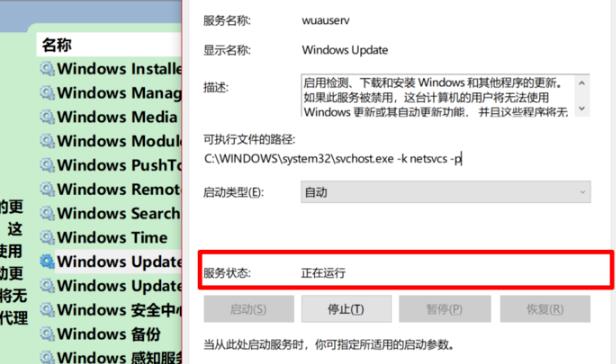
第四步:再次更新系统
进入“更新和安全”重新更新系统。
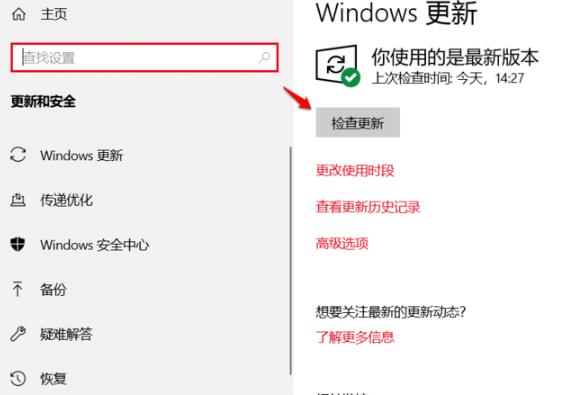
以上就是本站为您带来的win10更新失败0xc8000442解决方法,想了解更多的问题请收藏本站哟。
win10系统硬盘分区怎么调整大小
win10系统硬盘分区怎么调整大小呢?很多用户对此还不是很清楚,小编这里就给大家带来有关win10系统硬盘分区怎么调整大小的回答,希望能够对大家有所帮助。

win10系统网络适配器丢失如何修复?
使用Win10免激活系统的人越多,在使用过程中总是会遇到陌生的问题。 例如,如果缺少网络适配器,则有人可能会问网络适配器是什么。 网络适配器是我们经常谈论的网卡,计算机和外

打开win10系统日历的快捷键是什么?
很多用户在生活中都会使用日历,不仅是为了更好地为自己规划,更是为了对事件有一个更好的概念,那么如何在匆忙中快速打开日历呢?让我们一起学习。

如何查看win10系统的GPU温度?win10的GPU温度查看教程
GPU在计算机中扮演着重要的角色。它直接影响图形传输的质量,但其温度不能过高或过低。那么如何检查它的温度呢?今天,我们将为您带来详细的方法。

如何导出win10系统的日历备注等数据?
很多用户在生活中都会使用电脑的日历,这可以给他们更好的计划和时间概念,但是如果你在电脑上记下日历,你就做不到什么,所以让我们今天就带你去了解如何导出日历数据。

win10系统黑屏了堆栈溢出怎么解决?win10系统黑屏了堆栈溢出处理教程
当我们使用win10操作系统计算机时,如果在某些情况下遇到win10系统黑屏并提示堆栈溢出,首先不要着急。笔者认为可能是由于计算机运行内存不足所致。可尝试在系统磁盘选项中清除碎片,或

win10系统的应用不兼容问题的解决方法
安装使用Win10专业版的时候,会碰到“应用不兼容”的问题,如果碰到Win10专业版应用不兼容的时候,应该如何解决?本文小编会给大家做一个简短的解决办法。

win10系统火狐浏览器怎么清理缓存
win10系统火狐浏览器怎么清理缓存呢?很多用户对此还不是很清楚,小编这里就给大家带来有关win10系统火狐浏览器怎么清理缓存的回答,希望能够对大家有所帮助。

最简洁的win10系统在哪下载怎么安装
当我们使用安装了win10操作系统的计算机时,由于系统出了问题,有些小伙伴可能会失败。或是卡顿的情形,系统地重组。那麽为win10最简洁的系统下载怎样安装这个问题,小编觉得我们可以在

win10系统电脑经常闪屏是什么问题?win10系统电脑经常闪屏怎么修复?
现在很多用户都在使用win10系统,但也有一些用户正在从win7系统升级到win10系统之后,各种程序和软件或多或少都无法正常使用。事实上,这就是win10系统不完全兼容的问题。最近,一些

win10系统关闭云剪贴板共享功能的教程
在最新的win10系统中,添加了云剪贴板功能,该功能不仅可以复制和粘贴多个项目,而且还支持跨平台操作。 例如,您可以将在Win10计算机上复制的内容直接粘贴到您的手机中,这非常方

如何开启win10系统的HDR模式?win10的HDR模式开启教程
使用win10系统进行视频播放时,可以使用HDR模式进行播放,所以播放效果会非常好,那么win10如何开启HDR模式呢?对于有此需要的用户,请查看win10如何打开HDR模式。

win10系统2020年最新在哪下载?win10系统2020年最新下载教程
当我们使用win10操作系统时,如果出现各种问题,我们可能希望下载新的操作系统,然后重新安装到自己的计算机上。然后针对2020年win10系统最新下载下载情况这一问题,小编认为520系统的操作

win10系统怎么一键修复dll文件?win10系统dll文件一键修复教程
win10系统dll文件一键修复教程很多朋友询问,dll文件是一种软件文件类型,有时候会遇到电脑提示dll文件丢失的问题,今天小编就给大家介绍一下win10系统一键修复dll文件的方法。

Win10系统如何设置连接鼠标时禁用触控板?
在Windows 10中连接鼠标时如何禁用触摸板? 每个笔记本电脑都有一个触摸板区域。 在没有鼠标的情况下,触摸板使用起来非常方便,但是很容易被误触摸。 如果您已经在使用鼠标,则应
